Synology NAS: особливості організації та відновлення даних

Synology – одна з найбільш широко відомих марок у сегменті мережевих сховищ для дому та бізнесу. Виробник пропонує широкий спектр пристроїв NAS, від компактних настільних корпусів до величезних систем, які складаються з безлічі накопичувачів. Всі вони характеризуються надійністю, простотою в управлінні та просунутими функціями, завдяки чому вкрай імпонують користувачам. У цій статті ви дізнаєтеся більше про такі пристрої, а також їх типові характеристики, які можуть мати значення у випадку втрати даних.
Загальний огляд продуктів Synology NAS
Компанія пропонує дві основні лінійки продуктів: DiskStation та RackStation. Моделі DiskStation призначені в основному для дому та невеликих офісів. Такі пристрої мають вертикально або горизонтально орієнтовані настільні корпуси та можуть містити від одного до 12 відсіків. На великих підприємствах переважають моделі RackStation. Це так звані "стійкові" рішення, які зазвичай володіють набагато більшою продуктивністю та обчислювальною потужністю. Відсіки для дисків обох видів пристроїв можуть містити жорсткі диски або твердотільні накопичувачі. Компанія також запровадила високопродуктивні масиви на основі флешпам'яті, які належать до серії FlashStation, масштабовані NAS серії SA для підвищених потреб щодо продуктивності й місткості сховища та високодоступні рішення SAN із серії UC для середовищ iSCSI/FC.
Деякі пристрої кожної з лінійок можна поєднувати з фізичними модулями розширення для отримання додаткового простору зберігання. Такі сховища не мають функцій NAS, їх потрібно приєднувати до відповідних пристроїв DiskStation, RackStation або FlashStation, залежно від першої літери у назві моделі.
Як правило, назви моделей Synology NAS можна інтерпретувати наступним чином: "DS" означає DiskStation, "RS" використовується для RackStation, а "FS" – для FlashStation. "DX", "RX", " FX " відносяться до модулів розширення, з якими їх можна поєднувати. Перша або дві перші цифри визначають загальну кількість дисків, яку може розмістити пристрій, як у внутрішніх відсіках, так і через зовнішні модулі. Останні дві вказують на модель або рік випуску. У деяких випадках може використовуватися додатковий суфікс. "Slim" позначає компактні моделі, в яких застосовуються 2,5-дюймові накопичувачі. "J" застосовується для бюджетних серій, призначених для особистого домашнього використання. "Play" можна знайти в назвах пристроїв, які орієнтовані на різноманітні задачі, пов'язані з мультимедіа. Знак плюс в кінці ("+") вказує на прилади, які забезпечують найкращу продуктивність на споживчому рівні та володіють можливостями апаратного прискорення для транскодування відео. Пристрої NAS із суфіксом "XS" призначені для корпоративних клієнтів та оптимізовані для завдань із підвищеними навантаженнями. Такі моделі з послідовністю "RP" поставляються з додатковим блоком живлення, в той час як моделі зі знаком "+" – до того ж із вбудованим 10-гігабітним Ethernet (GbE).
Всі пристрої Synology NAS працюють під управлінням фірмової операційної системи на базі Linux, яка має назву DiskStation Manager або просто DSM. Платформа має інтуїтивно зрозумілий вебінтерфейс та забезпечує більшість важливих функцій NAS, таких як загальний доступ до файлів, управління та захист даних, резервне копіювання, хмарні сервіси, віртуалізація та інші.
В залежності від моделі, для створення томів на Synology NAS може використовуватися Ext4 та новіша файлова система Btrfs від Linux. Якщо пристрій підтримує обидві файлові системи, користувачі можуть обирати будь-яку з них в залежності від власних уподобань.
Крім того, всі моделі Synology NAS підтримують 256-бітове шифрування даних AES. У разі його активації для теки, дані в ній зберігаються в зашифрованому вигляді з набором ключів шифрування.
Організація даних на Synology NAS
Пристрої Synology NAS підтримують велику кількість варіантів RAID, набір яких може відрізнятися в залежності від моделі. Деякі з них можуть не функціонувати у режимі RAID, а, отже, не мати надлишковості. Можливі варіанти налаштувань охоплюють:
Один накопичувач без надлишковості можна знайти в пристроях Synology NAS з одним відсіком, які часто служать для резервного копіювання домашнім користувачам або у невеличких офісах.
RAID 0 також може використовуватися у досить простих NAS. Він об'єднує два або більше накопичувачів та забезпечує вищу швидкість доступу до інформації, ніж окремі диски. Втім, якщо бодай один диск вийде з ладу, дані жодним чином не будуть захищені.
RAID 1 застосовується на дводискових пристроях NAS та надає повну резервну копію в разі поломки одного диска, оскільки накопичувачі є ідентичними "клонами" один одного.
RAID 5 вимагає щонайменше 3 диски, він забезпечує швидший доступ до даних та дозволяє системі продовжувати роботу, якщо один з них виходить з ладу. Це найпопулярніша конфігурація, особливо в корпоративних середовищах.
RAID 6 потребує мінімум 4 диски, прискорює доступ до даних та дозволяє відновити систему навіть при одночасній відмові двох дисків. Це дуже надійна, але не надто економічна конфігурація.
JBOD можна використовувати на будь-якому мережевому накопичувачі Synology з декількома відсіками, але таке налаштування не рекомендоване, оскільки йому бракує як надмірності, так і підвищеної продуктивності. Кілька дисків просто працює як єдиний том.
Для RAID 10 потрібно не менше 4 дисків, такий масив забезпечує більш швидкий доступ та клонує дані, як в RAID 1, щоб при збої одного диска обидва набори дзеркал мали резервну копію.
Synology Hybrid RAID (SHR) – це специфічна технологія бренду, яка дозволяє створювати RAID з дисків різної місткості та в будь-який момент додавати до нього нові накопичувачі. В основному це досягається за рахунок створення декількох RAID на наборі дисків. Перший RAID створюється з "частин" дисків, розміри яких дорівнюють місткості найменшого диска. Решта "хвостів" накопичувачів із більшою місткістю організовуються в інший RAID. Після цього обидва набори склеюються, утворюючи єдине сховище JBOD. Внутрішній механізм базується на поєднанні mdadm та LVM від Linux. Проте, в цілому, коли в масиві використовуються диски однакового розміру, технологія працює так само, як і традиційний mdadm RAID 5 (або RAID 6).
SHR може захистити масив від виходу з ладу одного диска, а SHR 2 – від одночасного збою двох дисків.
Підказка: Особливості організації даних на Synology Hybrid RAID описані у відповідній статті.
Поширені проблеми втрати даних для Synology NAS
Загалом Synology NAS – це надійні пристрої. Однак вони також можуть стикатися з різними проблемами, які ускладнюють доступ до інформації, яка зберігається на дисках, або навіть призводять до повної втрати даних. Серед них зустрічаються:
Помилки оператора
Користувач може припуститися помилки при спробі розширити сховище або замінити диски-компоненти на більш місткі. Хоча пристрої Synology дозволяють переходити з одного типу RAID на інший через Диспетчер зберігання без втрати чинних даних, заміна не того диска, некоректна перебудова або інші збої можуть призвести до пошкодження нової конфігурації RAID та зробити весь пул недоступним. Також може статися випадкове видалення файлів, в той час як опція Кошика може бути неактивована для потрібної теки.
Втрата конфігурації
Конфігурація NAS або метадані RAID можуть бути втрачені або пошкодитися через перебої у живленні та інші непередбачені інциденти. Ця проблема також призводить до втрати файлів користувачів, у такому разі доступ до них через мережу відсутній.
Збій під час перебудови RAID
Після заміни несправного диска в RAID пристрій автоматично починає перебудовувати масив. Але навіть якщо все виконано вірно, процес може перерватися через раптове відключення живлення та не дійти коректного завершення, що призведе до серйозного пошкодження.
Вихід з ладу жорсткого диска
Різке відключення живлення, збій або коливання напруги можуть викликати механічну поломку накопичувача. Проблеми також можуть виникнути через вплив різних природних факторів, таких як перегрів або зношення рухомих частин накопичувача. Пошкодження може також статися навіть без будь-яких очевидних причин. У деяких випадках з корпусу може лунати дзижчання або стукіт, і Асистент не зможе підключитися до NAS. Індикатори на пристрої також можуть блимати незвичним чином.
Оновлення вбудованого ПЗ
Більшість користувачів оновлюють прошивку, щоб усунути певні неполадки Synology NAS або скористатися новими функціями DSM. Однак після завершення операції пул зберігання може стати недоступним, і функція відновлення в Диспетчері може не впоратися з проблемою. Крім того, несподіване відключення живлення або відмова диска під час процедури оновлення можуть зробити ОС недоступною. У цьому випадку NAS перестає завантажуватись, а перевстановлення DSM призведе до форматування дисків, а отже – втрати даних.
Поломка самого пристрою NAS
NAS – це мініатюрний сервер, який складається з безлічі компонентів, таких як процесор, пам'ять, джерело живлення та інші. Хоча вони менш схильні до збоїв, ніж жорсткі диски, якщо проблема трапиться з будь-яким із них, сам пристрій також може перестати працювати, що завадить доступу до вмісту сховища.
Процес відновлення даних на Synology NAS: рекомендації та запобіжні заходи
Щоб відновити дані, втрачені з мережевого накопичувача Synology, перш за все, необхідно підготувати наступне:
- Хост-комп'ютер. Його ресурси використовуються під час всієї процедури відновлення даних, тому для прискорення процесу він повинен бути досить потужним. Крім того, його можливостей має вистачати для розміщення необхідної кількості дисків. Бажано використовувати комп'ютер під управлінням Windows. На відміну від Linux, ця операційна система не підтримує Ext4 і Btrfs, тому вона не може автоматично перезаписати жодні структури на вихідних дисках.
- Достатньо конекторів та джерел живлення. Комп'ютер повинен мати достатню кількість портів для одночасного розміщення всіх дисків. Рекомендується підключати накопичувачі безпосередньо до материнської плати за допомогою кабелів SATA. Будь ласка, зверніть увагу, що 3,5-дюймові накопичувачі мають отримувати живлення від внутрішнього джерела або спеціального зовнішнього джерела живлення. Якщо на материнській платі недостатньо слотів, можна використовувати багатопортові адаптери USB-SATA або зовнішні корпуси. Краще обирати USB 3.0 або новіші, в той час як старі адаптери можуть не працювати коректно з накопичувачами місткістю понад 2 ТБ. Крім того, адаптер потрібно підключити до належного джерела живлення, а USB-кабель слід приєднати до комп'ютера тільки після увімкнення живлення накопичувача. Як альтернативу можна використовувати спеціальні кармани, станції тощо. Іншим можливим варіантом є створення повних образів дисків, але для цього знадобиться достатньо простору, щоб зберегти файли такого розміру.
- Відповідні умови для роботи з накопичувачами. Жорсткі диски вимагають дуже обережного ставлення. Їх потрібно тримати горизонтально на рівній поверхні. Також слід забезпечити для них достатнє охолодження. Статична електрика при роботі з внутрішніми компонентами може привести до пошкодження електроніки, тому важливо дотримуватися необхідних запобіжних заходів: носити антистатичний браслет на зап'ясті або торкатися до металевої поверхні корпусу заземленого комп'ютера під час маніпуляцій.
- Сховище призначення. Спроба скопіювати відновлені дані назад на диски NAS призведе до незворотної втрати даних. Тому доведеться підготувати додатковий запам'ятовувальний пристрій, здатний розмістити відновлені файли – місткі зовнішні диски, інше мережеве сховище тощо, в залежності від обсягу даних, які підлягають копіюванню.
Для вимкнення NAS можна натиснути й утримувати кнопку живлення, доки не пролунає звуковий сигнал, а потім від'єднати шнур живлення від джерела. Після вимкнення накопичувачі можна вийняти з корпусу. У деяких моделях Synology для доступу до відсіків потрібен ключ, в той час як для інших достатньо зняти передню панель. Якщо у вашій конфігурації застосований модуль розширення, диски з нього також потрібно буде вилучити.
Коли всі диски вилучено, потрібно зазначити їх порядок, наприклад, за допомогою паперових наклейок. Це пов'язано з тим, що їх треба повернути до корпусу в тому самому порядку, якщо ви вирішите продовжувати використовувати ту саму конфігурацію після відновлення даних. Крім того, ця інформація може допомогти вам відтворити RAID або SHR вашого NAS (за наявності).
Після цього всі накопичувачі, за винятком тих, що вийшли з ладу в RAID або SHR, можна приєднати до комп’ютера, і конфігурацію сховища слід повторно зібрати в утиліті для відновлення даних. UFS Explorer редакцій RAID, Network RAID і Professional служить відмінним помічником, коли мова йде про опрацювання пристроїв Synology NAS як на базі RAID, так і на базі SHR. Програмне забезпечення здатне зчитувати метадані, присутні на дисках, і, якщо ця інформація не пошкоджена, воно автоматично будує масив у безпечному віртуальному режимі. Зібрані масиви RAID можна знайти в кінці списку підключених сховищ, після окремих дисків, їх буде позначено іконкою складного сховища.
Підказка: Якщо ви бажаєте дізнатися більше про позначення різних дисків та томів в інтерфейсі UFS Explorer, будь ласка, зверніться до статті Ідентифікація різних сховищ та технологій.
Якщо RAID відсутній у списку підключених сховищ у програмі, це може свідчити про серйозне пошкодження його метаданих та необхідність реконструкції масиву вручну. UFS Explorer надає зручний інструмент для простого визначення параметрів RAID та його складання у віртуальному режимі.
Підказка: Докладні інструкції щодо зібрання масиву можна знайти в розділі Відновлення даних на RAID.
Конфігурація SHR з цього погляду зазвичай викликає труднощі у користувачів. Якщо один або кілька дисків мають більшу місткість, ніж найменший у цьому наборі, SHR створює ще один RAID з їх "хвостів". Після цього цей RAID "склеюється" з основним. Основна проблема тут полягає в тому, щоб правильно зібрати "хвостові" компоненти (використовуючи коректні зміщення), а потім з'єднати їх з основним RAID в один JBOD. Однак, якщо всі накопичувачі NAS мають однакову місткість, SHR можна опрацьовувати як будь-який звичайний RAID. У цьому випадку SHR на двох дисках відповідає RAID 1, SHR на трьох або більше дисках – RAID 5, а SHR 2 – RAID 6.
Наприклад, наш дводисковий Synology NAS складається з декількох наборів RAID. Ті, які зберігають службову інформацію, включаючи DSM, налаштування та системні журнали, зазвичай мають набагато менші розміри у кілька гігабайт. Дані на таких RAID записуються з використанням технології дзеркалювання (RAID 1). RAID, що містить дані наших користувачів та конфігурації встановлених пакетів, має найбільший розмір (1.82 ТБ) та два розділи. Найбільший з них, “vg1-volume_1”, охоплює фактичні користувальницькі файли:
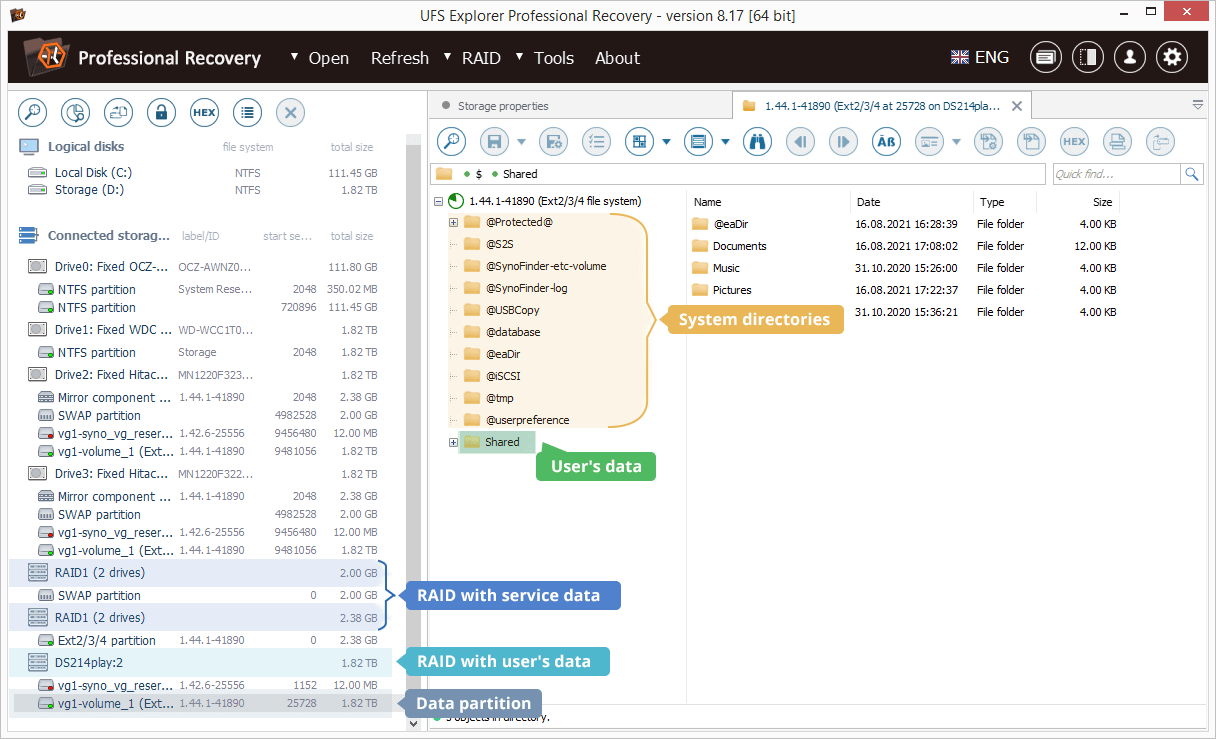
Імена системних каталогів зазвичай починаються з символу "at" (@). Загальні теки, створені на Панелі керування DSM, переважно зберігають свої початкові імена як, наприклад, тека "Shared" в нашому прикладі, в якій знаходяться документи, музика, зображення та відео.
Інший приклад у нас – це Synology NAS на базі SHR із 4 дисків. Перший накопичувач має місткість 500 ГБ, а решта три – по 1 ТБ кожен. Отже, наша конфігурація SHR охоплює три набори RAID: перший RAID 5 складається з 4 розділів на 4 дисках, кожен розділ має розмір 500 ГБ мінус розмір системного розділу та підкачки; другий RAID 5 складається з 3 розділів по 500 ГБ кожен на 3 дисках по 1 ТБ; 3-й RAID – це SPAN (JBOD) 1-го та 2-го масивів RAID 5:
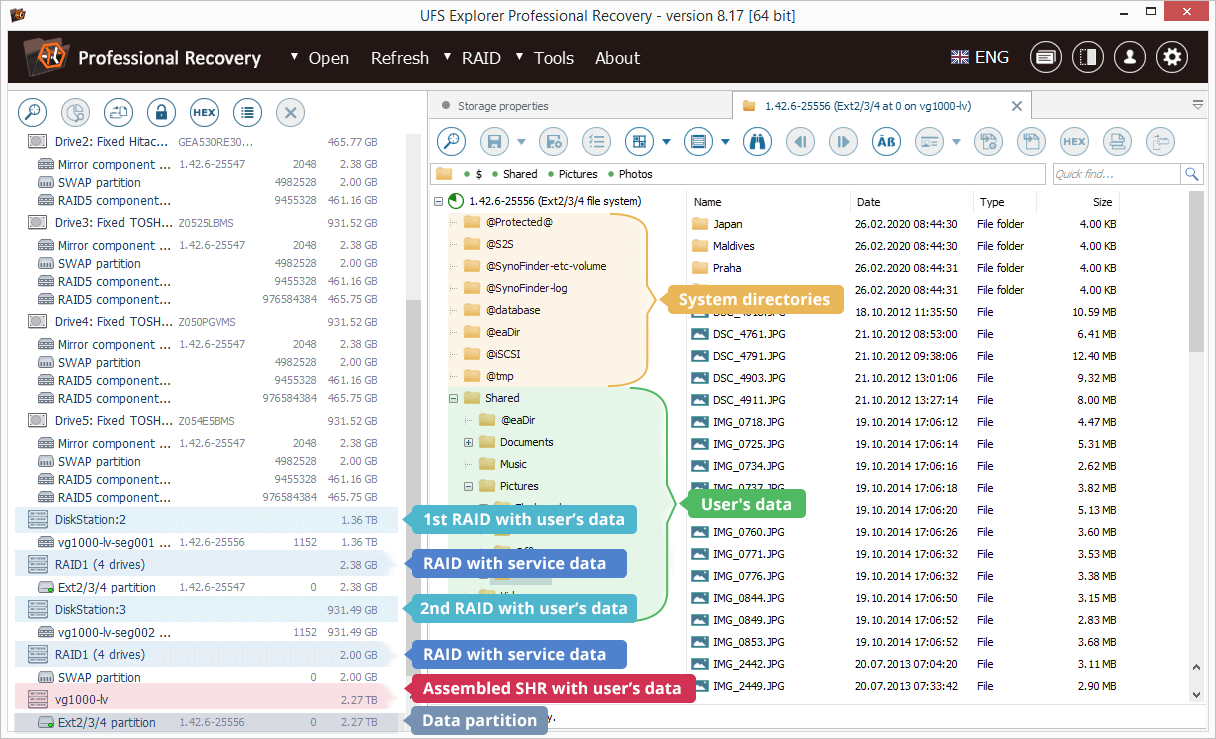
Після успішної реконструкції RAID ви зможете обрати том на ньому та перевірити наявність необхідного контенту.
На цьому етапі ви можете зіткнутися з наступними труднощами:
-
Зашифрована тека. Якщо при створенні теку було зашифровано, ви не побачите в ній знайомого вмісту: спочатку її необхідно розшифрувати. Як правило, імена зашифрованих тек починаються і закінчуються символом "at" (@). Файли в них також мають незвичні імена, які починаються з "ENCRYPTFS":
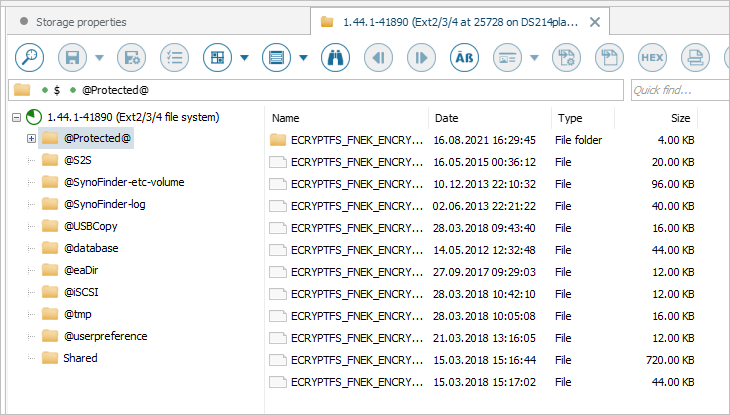
Професійна редакція UFS Explorer дозволяє розблокувати такі теки безпосередньо в інтерфейсі програми за умови наявності правильного пароля. Для цього ви можете вибрати об'єкт файлової системи, розташований вгорі (не саму теку), і обрати опцію "Застосувати перетворення файлів" в його контекстному меню:
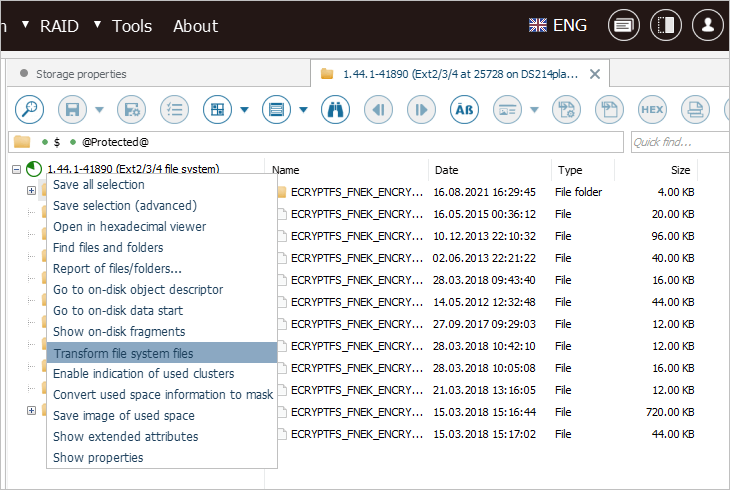
У діалоговому вікні вам потрібно буде надати ключ для декодування, який ви вказали при шифруванні теки:
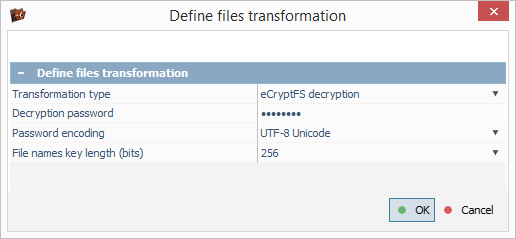
Після того, як ви натиснете "Так", теку буде розшифровано, і вона стане доступною в програмному забезпеченні. Файли в ній будуть відображатися з їх справжніми іменами:
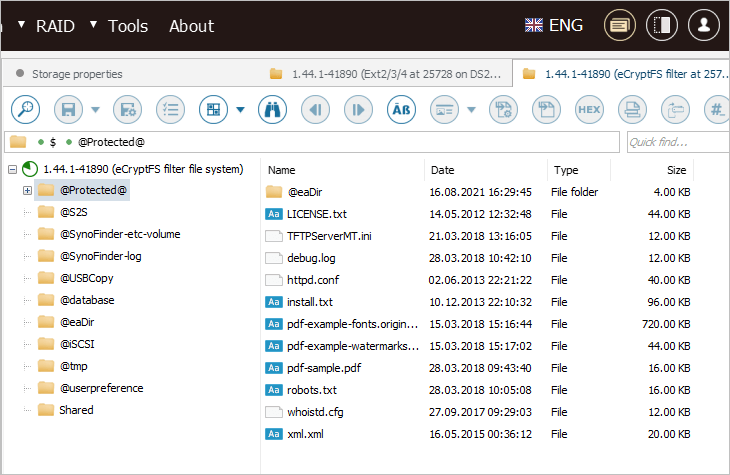
-
Дані були розташовані на цілі iSCSI. Служба iSCSI Target дозволяє створювати LUN та цільові пристрої на мережевому накопичувачі Synology. Таке сховище трактується операційною системою комп'ютера як звичайний диск, підключений локально. Однак насправді це віртуальний диск, розташований на Synology NAS.
Щоб отримати доступ до вмісту цільового пристрою iSCSI через UFS Explorer, вам потрібно буде знайти відповідний файл віртуального диска та змонтувати його в програмному забезпеченні. Для цього ви можете перейти до "тому з даними" на зібраному RAID та знайти теку з ім'ям @SCSI. Вона повинна містити теку під назвою "LUN".
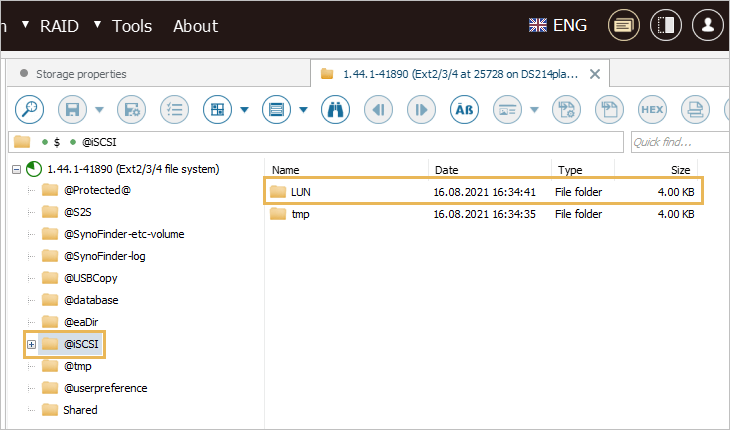
У теці "LUN" буде знаходитися тека "FILE". Остання буде містити теку з довгим нечитабельним ім'ям (насправді воно відповідає шістнадцятковому імені логічного блоку):
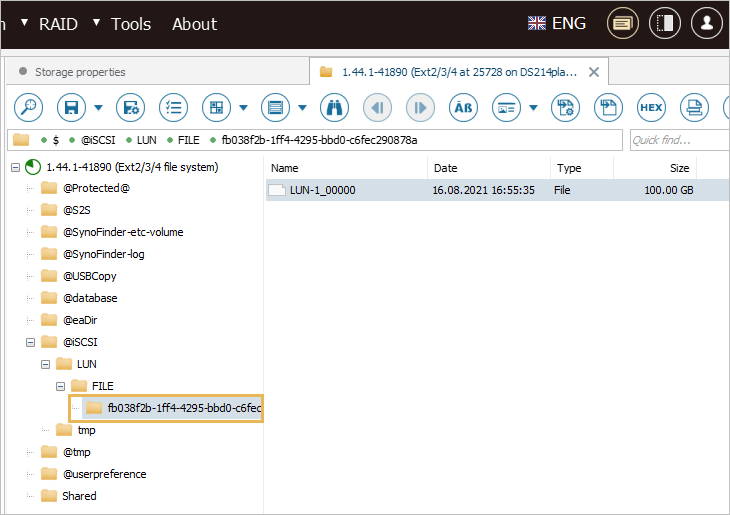
Ви можете вибрати LUN-файл, розташований в цій теці, і відкрити його як образ диска за допомогою контекстного меню:
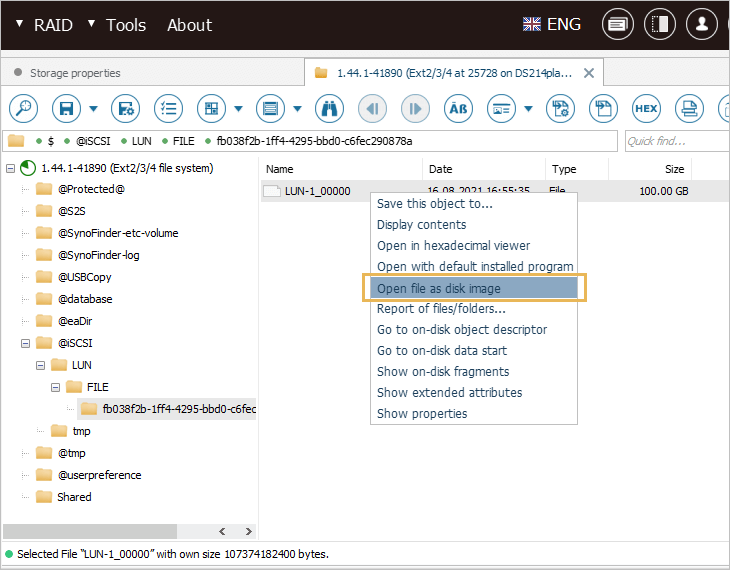
Ця опція передбачена тільки в професійний редакції UFS Explorer. Втім, користувачі, які використовують UFS Explorer RAID Recovery або UFS Explorer Network RAID, можуть зберегти цей файл на комп'ютері, а потім відкрити його в програмі через головне меню. Змонтований файл цільового пристрою iSCSI буде містити розділ, який може мати будь-який формат, залежно від операційної системи, для якої він використовувався. Всі дані користувача на цьому цільовому пристрої можна знайти в цьому розділі:
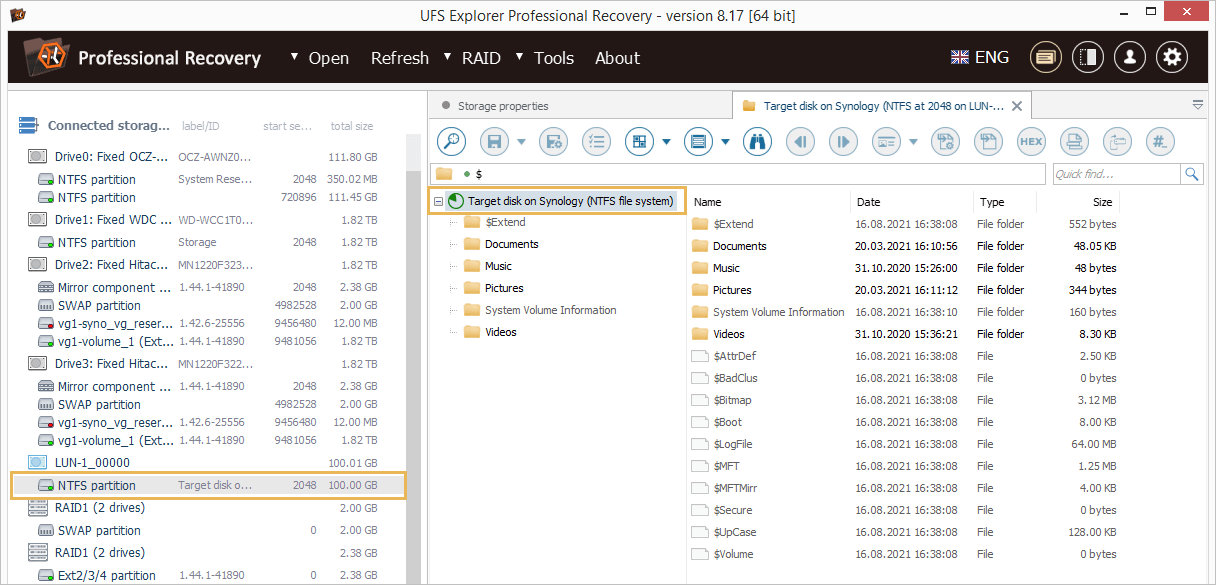
-
Дані зберігалися на віртуальному диску. Робота з віртуальними дисками віртуальної машини, реалізованої на Synology NAS, аналогічна роботі з цільовими пристроями iSCSI. Однак файл віртуального диска для монтування знаходиться в теці з нечитабельним ім'ям, яке, на відміну від інших службових тек, не починається з символу "at" (@):
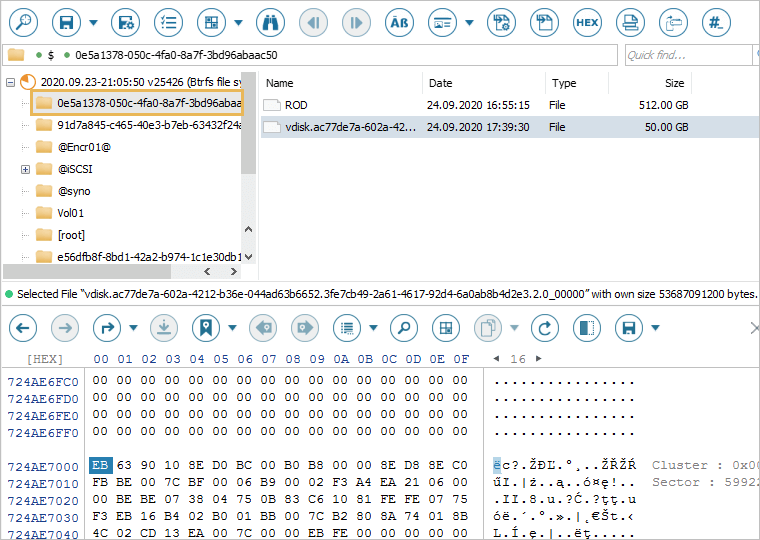
Якщо все виконано коректно, але потрібні теки та файли відсутні у томі, ви можете просканувати його на предмет втрачених даних. Після сканування програмне забезпечення представляє результат для перегляду та пошуку необхідних елементів. Інформація, доступна в статті Оцінка та збереження результатів відновлення даних, може полегшити вашу роботу з отриманими даними. Коли файли та теки знайдено, ви можете обрати їх та скопіювати до сховища призначення. Якщо ви збираєтеся зберегти відновлені дані до іншого мережевого сховища, перегляньте надану інструкцію.
Last update: 10 серпня 2022
